您可能有很多理由需要這樣做 將 H.264 燒錄到 DVD。一種是將檔案作為電影和電視節目的集合儲存在電腦硬碟上。另一個原因是用 DVD 播放器作為家庭娛樂來觀看它們。但更重要的是,您必須刻錄 H.264 檔案才能使其在大多數裝置和平台上相容。在這裡,將介紹最專業的方法以及將影片刻錄到 DVD 的簡單步驟。
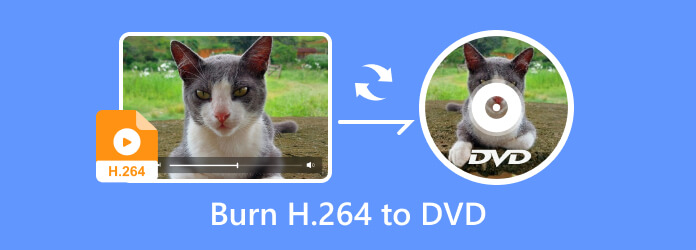
部分1。 可以在 DVD 上讀取 H.264
在回答這個問題之前,我們先記住什麼是H.264。它也稱為 MPEG-4 AVC,主要用作捕獲和儲存全高清視訊的視訊編碼格式。此外,它主要是為藍光串流媒體而開發的。雖然 H.264 是一種網路友善的視訊傳輸方法,但 DVD 播放器和其他 H.264 播放器幾乎不支援 H.XNUMX,主要是因為它是為藍光開發的。除非你燒傷 H.264 轉 DVD,該檔案無法播放,只會在您的儲存空間中閒置。話雖如此,請檢查下一部分以獲得最佳方法。
部分2。 如何將 H.264 燒錄到 DVD
使用 DVD刻錄 將 H.264、MP4、MOV 和其他影片類型刻錄到 DVD 上。它是一款功能強大的桌面工具,具有簡單的介面,可輕鬆建立 DVD、藍光和 ISO 映像。
除了支援多種媒體格式外,DVD Creator還提供可自訂的選單模板,因此您可以設計不同主題的內容,例如假期、旅行、婚禮等。到硬碟或本機磁碟,節省更多儲存空間。有了 DVD Creator,您無需擔心 H.264 在 DVD 上是否可讀,因為只需點擊幾下即可實現。
- 將多個 H.264 檔案快速燒錄到 DVD。
- 輕鬆的媒體刻錄、轉換和編輯。
- 支援燒錄從手機、相機等取得的內容。
- 刻錄前即時預覽。
- 對於 Windows 和 Mac 來說 100% 乾淨且安全。
步驟二 點擊「免費下載」按鈕在 Windows 或 Mac 電腦上下載 DVD Creator。安裝後,打開應用程式並點擊 DVD光盤 主選單中的選項。點選上傳 H.264 文件 添加媒體文件 按鈕。
免費下載
前往Windows
安全下載
免費下載
對於macOS
安全下載
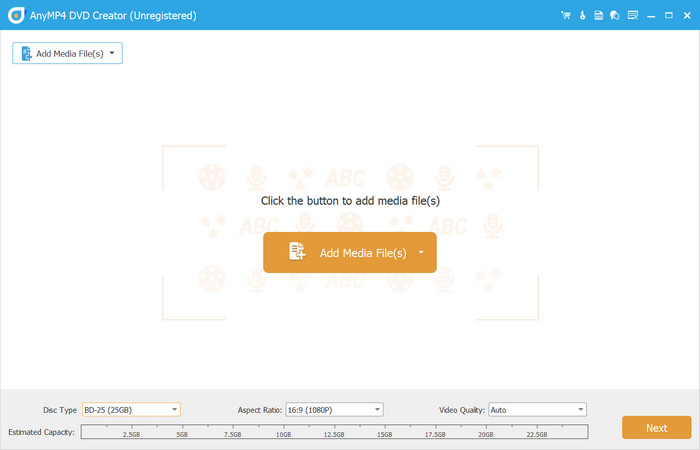
步驟二或者,如果您想要剪切、合併、分割或編輯音訊或字幕,您可以在右上角的「電源工具」選單中找到這些功能。您還可以選擇新的寬高比、視訊品質和光碟類型。點選 下一頁 完成編輯後按鈕。
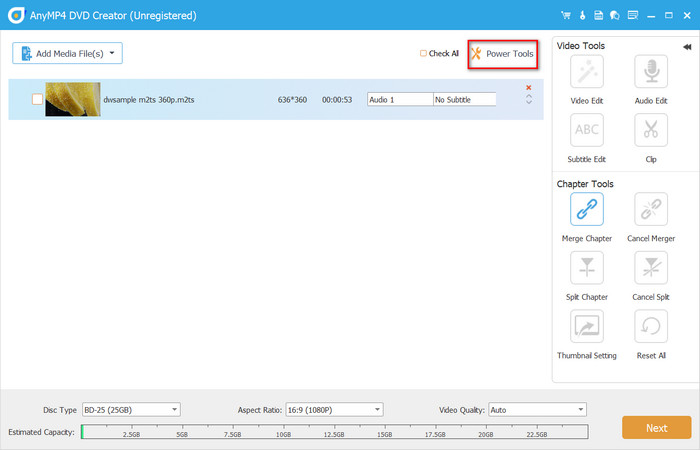
步驟二從“選單模板”面板中,選擇主選單的設計或前往“自訂模板”部分來建立您自己的版本。將按鈕放置在介面的任何部分,添加背景音樂、開場影片等。點選 預覽 按鈕觀看最終輸出。
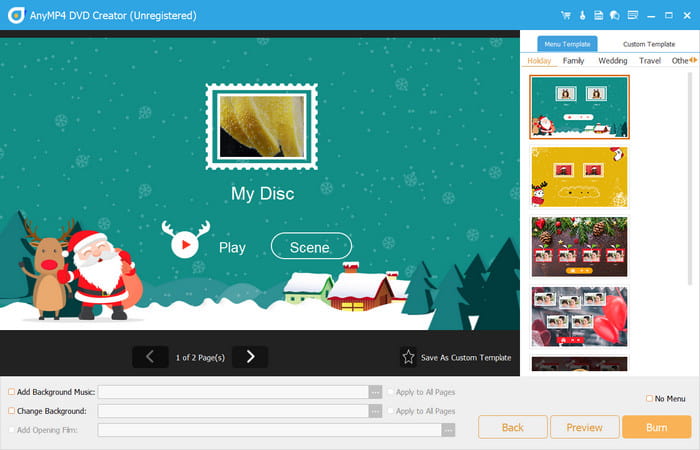
步驟二點擊刻錄按鈕並選擇檔案的目標位置。確保光碟機已插入您的裝置才能繼續。其他設定包括選擇電視標準、燒錄引擎、卷標等。設定完成後,按一下 開始 按鈕並等待 H.264 燒錄到 DVD 完成。
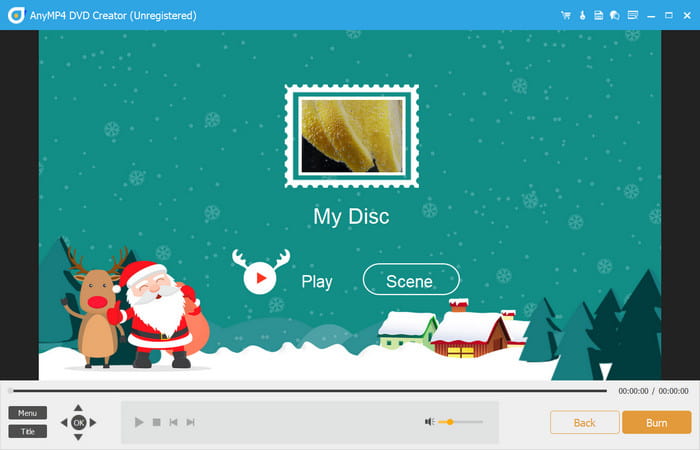
使用 DVD Creator,您可以將 H.264 影片放入普通 DVD 上。它易於使用、有效且成本低廉。除此之外,它還有免費版本,您可以免費下載並體驗其專業功能。
部分3。 什麼影片格式可以燒錄到 DVD
當然,H.264 只是可以燒錄到 DVD 上的格式之一。您可以在光碟上放置許多文件容器,並且大多數時候,您可以刻錄多種不同的影片類型。因此,將 H.264 刻錄到 DVD 可以包括用於存檔、分發、串流媒體相容性和個人專案的其他格式。儘管如此,我們列出了以下可以刻錄到 DVD 的格式:
- H.262、MPEG-2、H.222
- 視訊 CD、VCD、MPEG-1
- DVD+R、DVD-R
- DivX的
- H.264、藍光、MPEG-4
- JPEG
- MOV的
- WMA
- WMV
請注意,上述媒體格式僅支援刻錄 DVD。在 DVD 播放器上串流影片可以開啟更多格式,具體取決於製造商或是否是較新的型號。
部分4。 將 H.264 刻錄到 DVD 的常見問題解答
-
DVD 使用什麼編解碼器?
用於刻錄 DVD 的主要編解碼器是用於視訊壓縮的 MPEG-2。該編解碼器由運動影像專家小組開發,旨在提供相對出色的品質和易於管理的檔案大小。如果您擔心 DVD 的儲存容量,這是一個很好的理由。
-
DVD 播放器可以支援哪些格式?
根據 DVD 播放器的現代化程度,您也許能夠播放多種媒體格式。但通常情況下,您可以串流視訊和音訊格式,例如 DVD 視訊 (MPEG-2)、音訊 CD、MP3、JPEG、SVCD、DVD-RAM、MKV、AAC、MP4、DivX、AVI 等。此外,DVD 播放器有 DVD 區域支持,因此您需要讓您的 DVD 播放器支援該區域。或者,您可以使用 無區DVD播放器 打開任何地區的 DVD 光碟。
-
我應該使用 H.264 還是 H.265?
使用任何一種編碼格式在很大程度上取決於 DVD 播放器的兼容性。從 H.264 開始,它與現代 DVD 播放器具有巨大的兼容性,並提供出色的品質和檔案大小。另一方面,H.265 或 HEVC 在壓縮方面比 H.264 高效得多。由於尺寸較小,它仍然具有出色的視訊質量,並有機會與未來的 DVD 播放器和其他設備相容。
總結
看完這篇文章你會發現其實很簡單 將 H.264 燒錄到 DVD,尤其是使用 DVD Creator 這樣的專業工具。除此之外,DVD 燒錄支援更多格式,無論其目的是用於個人專案、存檔、演示、分發或播放相容性。無論您想要在 DVD 上刻錄哪種媒體類型,都可以使用推薦的專業解決方案來獲得更高的視訊品質和更快的刻錄速度。
藍光大師的更多內容


